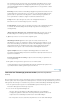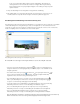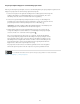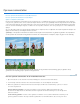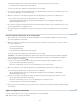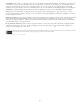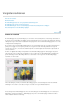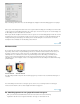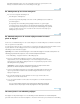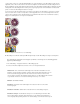Operation Manual
Naar boven
Naar boven
Met Verhoudingen behouden kunt u de afbeeldingsgrootte wijzigen zonder afbeeldingsgegevens te wijzigen
Met de optie Verhoudingen behouden kunt u de hoogte-breedteverhouding (de verhouding tussen de breedte
en de hoogte van de afbeelding) behouden. Als u deze optie selecteert en de grootte en resolutie wijzigt, rekt
de afbeelding niet uit en wordt deze niet verkleind.
Met de optie Nieuwe beeldpixels berekenen kunt u de grootte van een afbeelding wijzigen zonder de resolutie
te wijzigen. Als u naar een specifieke resolutie of met een grotere of kleinere resolutie wilt afdrukken dan de
huidige afbeelding toestaat, wijzigt u het aantal pixels in de afbeelding. Door het berekenen van nieuwe
beeldpixels kan de kwaliteit van de afbeelding echter afnemen.
Monitorresolutie
De resolutie van de monitor wordt aangegeven in pixelafmetingen. Als de monitorresolutie bijvoorbeeld is
ingesteld op 1600 x 1200 en de pixelafmetingen van de foto hetzelfde formaat hebben, vult de foto bij een
weergave op 100% het hele scherm. Hoe groot een afbeelding op het scherm wordt weergegeven, is
afhankelijk van een combinatie van factoren: de pixelafmetingen van de afbeelding, het formaat van de
monitor en de resolutie-instelling van de monitor. In Photoshop Elements kunt u de vergroting van de
afbeelding op het scherm wijzigen, zodat u eenvoudig kunt werken met afbeeldingen met allerlei willekeurige
pixelafmetingen.
Een afbeelding van 620 x 400 pixels die wordt weergegeven op monitoren met verschillende afmetingen en
resoluties
Als u afbeeldingen voorbereidt voor weergave op het scherm, moet u rekening houden met de laagste
monitorresolutie waarmee uw foto waarschijnlijk zal worden weergegeven.
De afbeeldingsgrootte van een geopend bestand weergeven
Klik op het vak met bestandsinformatie onder aan het document en houd de muisknop
ingedrukt. In dit vak ziet u de volgende informatie: de hoogte en de breedte van de
167